4. Backup Gatewayのセットアップ¶
バックアップは特定のアクセスパターンによるコールドデータです。つまり、データに頻繁にアクセスが発生することはありませんが、アクセスがあった際には即座に利用できることが想定されています。このような頻繁にデータへのアクセスが発生しないケースの場合、コスト効率の面では、長期間の稼働を想定したストレージクラスを選択するのが最適です。推奨されるAmazon S3のストレージクラスは、低頻度アクセスです。
Amazon S3 Glacierのようなアーカイブストレージクラスは、データへの即時アクセスが行われないため、バックアップには使用できません。アクセス時の待機時間が長い(数時間単位)と、アーカイブの参照、高速なデータ復元、増分バックアップの作成が技術的に不可能になります。アーカイブストレージは一般的に非常に低コストだとしても、複数のコスト要因があることに留意してください。パブリッククラウドストレージの実際のコストは、データの格納、オペレーション、トラフィック、データの復旧、早期の削除などに要する費用の合計になります。たとえば、アーカイブストレージサービスの場合、わずか1回のデータ再呼び出し操作に6ヶ月分のストレージ料金が請求されることもあります。ストレージデータへのアクセスが頻繁に発生することが見込まれる場合は、コストが追加されてデータストレージの総コストが大幅に増加します。データ復旧率の低下を避けつつコストを削減するには、バックアップデータの格納にAcronis Cyber Cloudを使用することをおすすめします。
4.1. 重要な要件と制限事項¶
- Backup Gatewayはパブリッククラウドを操作する時に、VM内部のローカルストレージをステージング域として使用したり、サービス情報の保管場所にしたりします。つまり、クラウドにアップロードされるデータは、まずローカル環境で保管されてからターゲットに送信されるということです。したがって、ローカルストレージに冗長性があることと、それが永久的な保管場所であることを確認する必要があります。一時ディスクを使用すると、データが失われることがあります。
- Amazon S3クラウドでバックアップを保存する場合、Amazon S3の最終的な一貫性が原因で、Backup Gatewayによりそのようなバックアップへのアクセスがブロックされることがあります。その結果、Amazon S3が古いデータを返してくることもあります。データの最新バージョンにアクセスできるようになるまでに、時間が必要なためです。Backup Gatewayはそのような遅れを検出すると、バックアップの整合性を確保するために、クラウドが更新されるまでアクセスをブロックします。
- Backup Gatewayクラスターごとに別々のオブジェクトコンテナを使用してください。
- Backup Gatewayのローカル記憶域スペースを拡張するには、1つまたは複数のディスクを仮想マシンに追加します。VMの既存のディスクサイズを変更しないでください。Acronis Cyber Infrastructureによって検出されなくなります。
- Acronis Cyber Backup CloudでBackup Gatewayを登録できるようにするには、パートナーアカウントで二要素認証(2FA)を無効にする必要があります。
4.2. Backup Gatewayの作成¶
作業を進める前に、ターゲットストレージにバックアップ用の十分なスペースがあることを確認してください。
Backup Gatewayをセットアップするには、以下の手順を実行します。
[インフラストラクチャ] > [ネットワーク] 画面で、[ABGWプライベート] と [ABGWパブリック] のトラフィックタイプが、使用するネットワークに追加されていることを確認します。
左のメニューで、[ストレージサービス] > [バックアップストレージ] をクリックします。
ゲートウェイサービスを実行するノードを選択してから、右のペインで [ゲートウェイを作成] をクリックします。
注釈
クラスター内でのロールを表す小さなアイコンとともにノードが表示されます。アイコンの詳細については、https://kb.acronis.com/content/61024を参照してください。
ストレージのタイプとして [パブリッククラウド] を選択します。
ドロップダウンリストで正しいネットワークインターフェースが選択されていることを確認します。[次へ] をクリックします。
必要に応じて、歯車のアイコンをクリックし、[ネットワークの構成] 画面でノードのネットワークインターフェースを設定します。
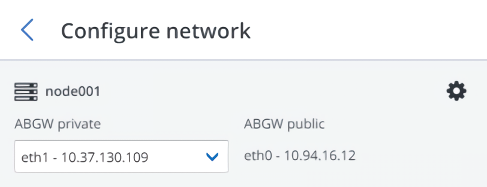
[パブリッククラウドパラメータ] ペインで [Amazon S3] を選択し、対象のリージョンを選択し、キーとバケットの情報を設定します。
重要
バケットフォルダとして、書き込み可能なフォルダを指定してください。
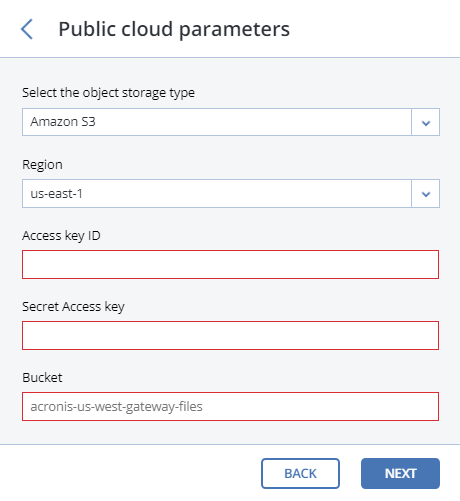
[ボリュームパラメータ] ペインで、ボリュームパラメータをそのまま受け入れます。
[DNS構成] ペインで、[FQDN] フィールドにインスタンスのホスト名を貼り付けます。
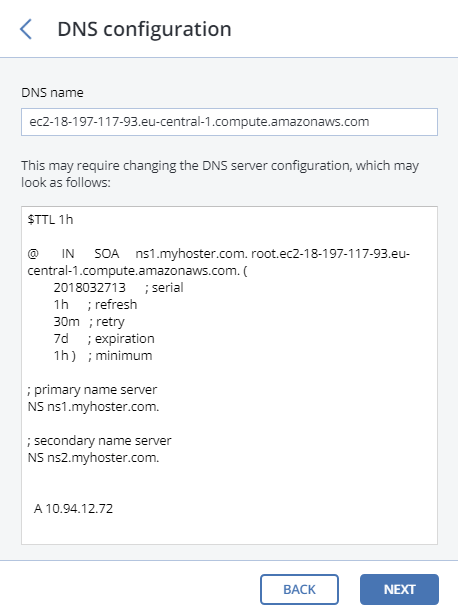
[バックアップソフトウェアで登録します] ペインで、対象のAcronis製品について以下の情報を指定します。
重要
パートナーアカウントで二要素認証(2FA)が無効になっていることを確認してください。また、2FAを有効にしたテナント内の特定のユーザーの認証を無効にして(『Acronis Cyber Cloudマニュアル』 を参照)、ユーザーの資格情報を指定することもできます。
- [アドレス] で、Acronis Cyber Backup Cloudの管理ポータルのアドレス(https://cloud.acronis.com/など)またはAcronis Cyber Backupの管理サーバーのホスト名/IPアドレスとポート(http://192.168.1.2:9877など)を指定します。
- [アカウント] で、クラウド内のパートナーアカウントまたはローカル管理サーバー上の組織管理者の資格情報を入力します。
最後に [完了] をクリックします。
Backup Gatewayをセットアップしたら、Acronis Cyber Backup Cloudにログインし、Amazonクラウドへのテストバックアップを実行して、すべてが正しく機能していることを確認します。
